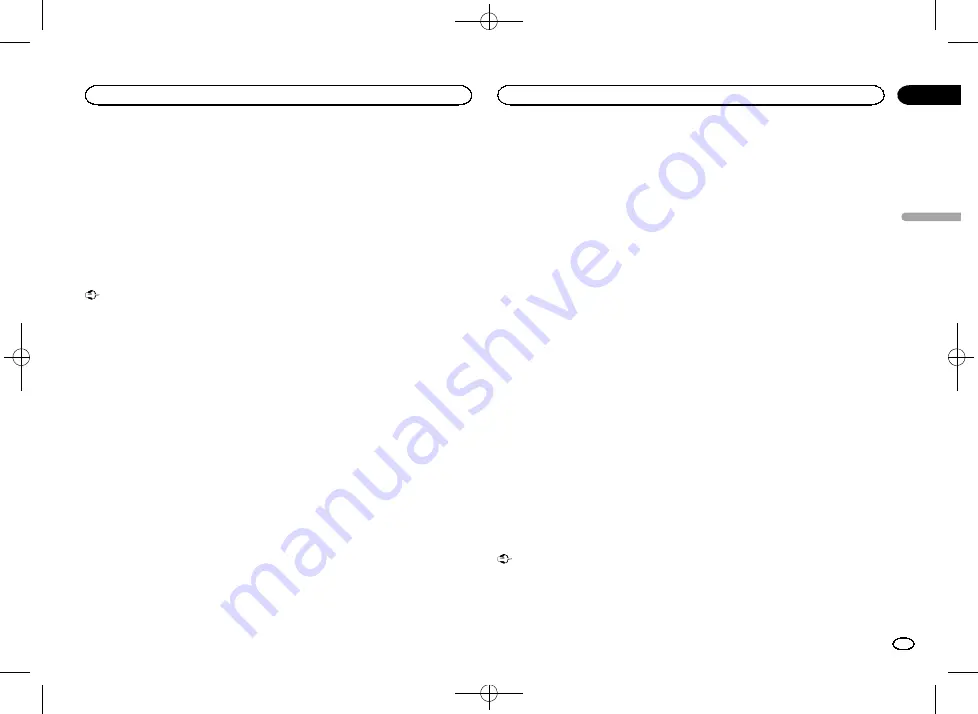
Black plate (99,1)
Actualización del firmware
para el adaptador de conexión
del teléfono inteligente
Esta función se utiliza para actualizar el firmwa-
re del adaptador de conexión del teléfono inteli-
gente con la última versión disponible.
Para más detalles sobre el firmware y la actuali-
zación, consulte nuestro sitio web.
Solo puede realizar la actualización cuando el
adaptador de conexión del teléfono inteligente
está disponible.
Importante
!
El dispositivo de almacenamiento USB para
la actualización ha de tener el archivo de ac-
tualización correcto. Si hubiera varios archi-
vos, la actualización no se llevará a cabo.
!
No apague nunca la unidad ni desconecte el
dispositivo de almacenamiento USB mien-
tras se esté actualizando el firmware.
!
Sólo se puede iniciar la actualización de
firmware cuando se detiene el vehículo y
está activado el freno de mano.
1
Descarga de los archivos de actualización
del firmware.
2
Conecte a su ordenador un dispositivo de
almacenamiento USB vacío (formateado) y
luego seleccione y copie el archivo de actuali-
zación correcto en el dispositivo de almace-
namiento USB.
3
Apague la fuente.
Consulte
Activación y desactivación de la fuente
4
Pulse el botón de inicio para cambiar a la
pantalla de inicio.
5
Toque la tecla de sistema para abrir el
menú del sistema.
6
Toque Actualiz. De CD-ML100 en el menú
del sistema.
7
Conecte el dispositivo de almacenamien-
to USB al adaptador de conexión del teléfo-
no inteligente.
Consulte
Conexión para actualizar el firmware del
adaptador de conexión de teléfono inteligente
8
Toque Continuar para visualizar el modo
de actualización.
Para finalizar la actualización del adaptador de
conexión del teléfono inteligente, siga las ins-
trucciones en pantalla.
9
Retire el dispositivo de almacenamiento
USB del adaptador de conexión del teléfono
inteligente.
10 Apague (posición OFF) la llave de encen-
dido y después cámbiela a ACC u ON.
Notas
!
Si no puede realizar la actualización, consul-
te a su concesionario o al servicio técnico
oficial de PIONEER más próximo a su domi-
cilio.
!
No podrá realizar la actualización mientras
esté conectado al Bluetooth.
Visualización de la versión
del firmware del adaptador
de conexión del teléfono
inteligente
Si el adaptador de conexión del teléfono inteli-
gente no funcionara correctamente, es posible
que deba ponerse en contacto con un concesio-
nario para que realice la reparación. En ese
caso, probablemente tenga que indicar la ver-
sión del firmware. Realice el siguiente procedi-
miento para comprobar la versión del adaptador
de conexión del teléfono inteligente.
1
Apague la fuente.
Consulte
Activación y desactivación de la fuente
2
Pulse el botón de inicio para cambiar a la
pantalla de inicio.
3
Toque la tecla de sistema para abrir el
menú del sistema.
4
Toque CD-ML100 Firmware Info para vi-
sualizar la versión del firmware del adap-
tador de conexión del teléfono inteligente.
Actualización del firmware
Esta función se utiliza para actualizar esta uni-
dad con la última versión del firmware disponi-
ble.
Para más detalles sobre el firmware y la actuali-
zación, consulte nuestro sitio web.
Importante
!
El dispositivo de almacenamiento USB para
la actualización ha de tener el archivo de ac-
tualización correcto. Si hubiera varios archi-
vos, la actualización no se llevará a cabo.
!
No apague nunca la unidad ni desconecte el
dispositivo de almacenamiento USB mien-
tras se esté actualizando el firmware.
!
Sólo se puede iniciar la actualización de
firmware cuando se detiene el vehículo y
está activado el freno de mano.
1
Descarga de los archivos de actualización
del firmware.
2
Conecte a su ordenador un dispositivo de
almacenamiento USB vacío (formateado) y
luego seleccione y copie el archivo de actuali-
zación correcto en el dispositivo de almace-
namiento USB.
3
Apague la fuente.
Consulte
Activación y desactivación de la fuente
4
Pulse el botón de inicio para cambiar a la
pantalla de inicio.
5
Toque la tecla de sistema para abrir el
menú del sistema.
Puede comprobar la versión actual del firmware
de la unidad. Toque
Información de Firmware
en el menú del sistema para abrir la pantalla
Información de Firmware
.
6
Toque Actualizar Firmware en el menú
del sistema.
Aparece la pantalla de confirmación en la pan-
talla.
7
Conecte el dispositivo de almacenamien-
to USB según los mensajes que aparecen en
pantalla.
8
Toque Continuar para visualizar el modo
de lectura de archivos.
Si en la pantalla aparecen mensajes de adver-
tencia, márquelos.
Español
Ajustes del sistema
99
Sección
Ajustes del sistema
Es
19
<CRD4760-A>99
Содержание AVH-X1650DVD
Страница 63: ...Black plate 63 1 English 63 En CRD4760 A 63 ...
Страница 131: ...Black plate 131 1 Español 131 Es CRD4760 A 131 ...
Страница 199: ...Black plate 199 1 Português B 199 Ptbr CRD4760 A 199 ...
















































